- Unity 사용자 매뉴얼 2021.2
- Unity 검색
Unity 검색
검색을 사용하여 Unity 내 소스를 검색하고 결과에 대한 조치를 수행하십시오.
예를 들어, Search 창에서 에셋을 찾아 열고, Unity 패키지를 찾아 설치하고, 메뉴 커맨드를 찾아 실행할 수 있습니다.
Search 창
검색을 실행하려면 Ctrl + K 단축키를 사용하고 에디터 창의 오른쪽 상단에 있는 돋보기 아이콘을 클릭하거나 Edit > Search All 메뉴를 사용합니다.
참고: 단축키 관리자에서 검색을 위한 단축키를 커스터마이즈할 수 있습니다.
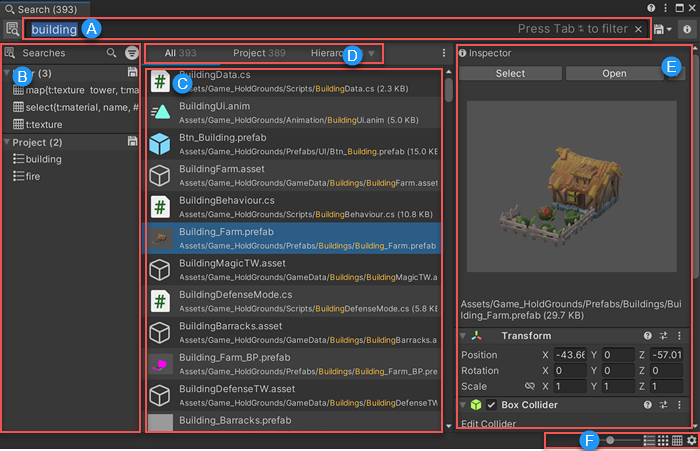
| A | 검색 필드 | 여기에 검색 쿼리를 입력합니다. 검색을 사용하여 Unity에서 검색하는 다양한 방법은 검색 사용을 참조하십시오. |
| B | 저장된 검색 | 저장된 검색에 액세스할 수 있습니다. 창을 표시하거나 숨기려면 저장된 검색 아이콘( 검색 쿼리를 저장하려면 Search 필드 오른쪽 옆의 Save 아이콘을 사용하십시오. |
| C | 검색 제공자 | 특정한 검색 토큰을 사용하여 표준 검색 제공자 (프로젝트, 계층 구조, 설정) 또는 다른 검색 제공자의 결과를 모두 확인할 수 있습니다. 검색 제공자 리스트에 액세스하려면 More Options (:)를 선택하십시오. |
| D | 결과 영역 | 검색 쿼리를 입력하면 검색 결과를 표시합니다. 검색 쿼리에 가장 일치하는 항목은 결과에서 더 높은 위치에 표시됩니다. 또한 검색은 시간이 경과할수록 학습하며, 사용자가 자주 선택한 항목을 우선순위로 취급합니다. 검색 결과 순서를 커스터마이즈하는 방법을 알아보려면 검색 환경 설정을 참조하십시오. |
| E | 미리보기 인스펙터 | 항목 프로퍼티를 보고 변경하고, 검색 항목을 열거나 다시 임포트하거나 삭제하고, 경로를 복사할 수 있습니다. 이 창을 표시하거나 숨기려면 인스펙터 아이콘( |
| F | 뷰 및 환경 설정 | 검색 뷰를 변경하고 Preferences 창을 엽니다. |
도움 받기
다음과 같은 방법으로 검색에 대한 도움을 받을 수 있습니다.
- Search 창을 처음 실행하면 결과 영역에 기본적인 키보드 단축키가 표시됩니다.
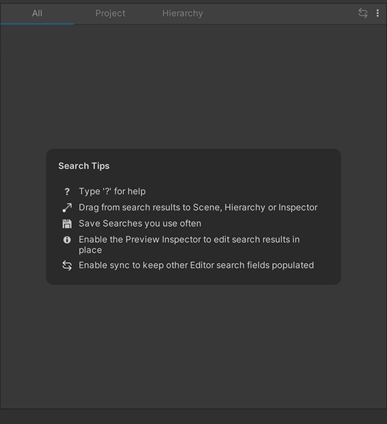
- 여러 검색 타입에 대한 빠른 레퍼런스를 표시하려면 검색 필드에 ?(물음표)를 입력합니다. 자세한 내용을 알아보려면 검색에 대한 도움 받기를 참조하십시오.

- 검색에 대한 문서를 열려면 창 상단의 물음표 아이콘을 선택합니다.
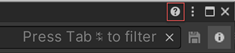
Copyright © 2023 Unity Technologies
优美缔软件(上海)有限公司 版权所有
"Unity"、Unity 徽标及其他 Unity 商标是 Unity Technologies 或其附属机构在美国及其他地区的商标或注册商标。其他名称或品牌是其各自所有者的商标。
公安部备案号:
31010902002961